10 nejlepších aplikací pro nahrávání schůzek 2025, které musíte mít
Online konference a jednání hrají dnes jednu z nejdůležitějších součástí obchodních aktivit. Požadavky na dobro aplikace pro záznam schůzek od té doby nemůže být vyšší. Nalezení nejlepšího softwaru pro záznam obrazovky může výrazně zvýšit vaši produktivitu a potenciální obchodní příležitosti. Proto jsme zkontrolovali nejlepší výběr pro aplikace pro záznam schůzek, poskytující jim recenze, seznam funkcí a omezení, abyste mohli učinit správnou volbu pro vaši konkrétní potřebu.
Seznam průvodců
Celkově nejlepší aplikace pro záznam schůzek – náš nejlepší výběr Další významné aplikace pro nahrávání schůzek (pro PC/Mac/iOS/Android) Časté dotazy o aplikacích pro nahrávání schůzekCelkově nejlepší aplikace pro záznam schůzek – náš nejlepší výběr
Chcete-li získat nejlepší kvalitu záznamu obrazovky, důrazně doporučujeme použít profesionální software pro nahrávání obrazovky na ploše jako výchozí možnost. AnyRec Screen Recorder je zdaleka nejlépe hodnocená aplikace pro nahrávání schůzek, která je v současné době k dispozici a dostává chválu od komunity uživatelů.

Nahrávejte schůzky, hlas z mikrofonu, záběry z webové kamery atd.
Vylepšete kvalitu hlasu z mikrofonů pro schůzky.
Přidejte poznámky, vodoznaky, tvary a popisky k označení nahrávek.
Vylaďte video kodeky, obnovovací kmitočet, zvukové formáty a další nastavení.
Bezpečné stahování
Bezpečné stahování
Krok 1.Stáhněte a spusťte AnyRec Screen Recorder z oficiálního zdroje. Kliknutím na tlačítko „Videorekordér“ spustíte funkci nahrávání schůzky.

Krok 2.Kliknutím na tlačítko "Systémový zvuk" nahrajete zvuk z počítačového systému. Chcete-li k nahrávce přidat vrstvu hlasového komentáře, klikněte na tlačítko „Mikrofon“. Chcete-li přidat nahrávky z „webové kamery“, povolte možnost Webová kamera.

Krok 3Kliknutím na možnost vlastní oblasti na levé straně panelu vyberte oblast nahrávání. Můžete si vybrat buď celou obrazovku, nebo přizpůsobenou oblast.
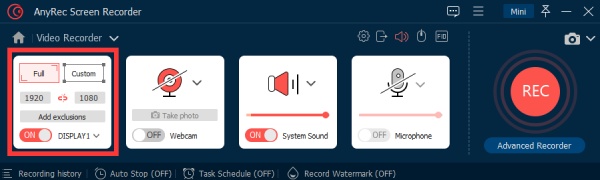
Krok 4.Kliknutím na tlačítko "REC" spustíte nahrávání. Pod oblastí záznamu na obrazovce by se objevil ovládací panel nástrojů. Kliknutím na tlačítko "Stop" kdykoli dokončíte nahrávání.
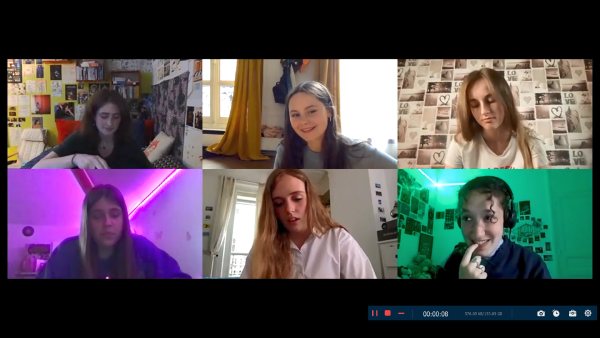
Krok 5.Poté se zobrazí okno rychlého náhledu, které vám umožní provést rychlé úpravy a úpravy vašeho videa. Kliknutím na tlačítko "Uložit" exportujete konečné výsledky po úpravách.
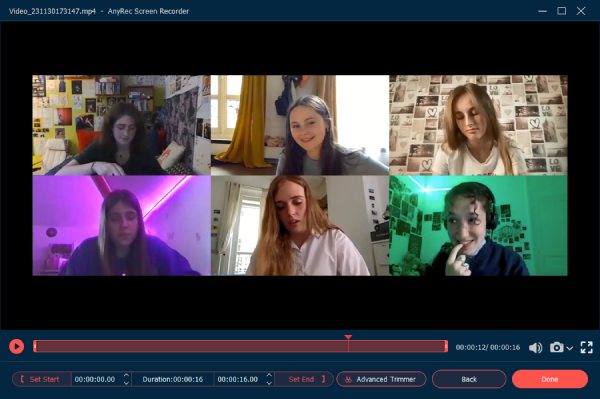
Další významné aplikace pro nahrávání schůzek (pro PC/Mac/iOS/Android)
1. Alice
Platforma: iPhone/Mac
Cena: Zdarma s placenými možnostmi
Alice, nejlépe navržená pro novináře jako nahrávací aplikace, má schopnost být univerzálním zvukovým záznamníkem pro jakoukoli schůzku. Bez ohledu na to, v jaké jste situaci, Alice by vaši práci snadno zvládla.
- Profesionálové
- Začněte nahrávat v okamžiku, kdy otevřete aplikaci.
- Automaticky generovat přepisy.
- Nevýhody
- K odeslání nahrávek na váš e-mail vyžaduje připojení k síti.
- Žádné další funkce pro úpravu vašich nahrávek.
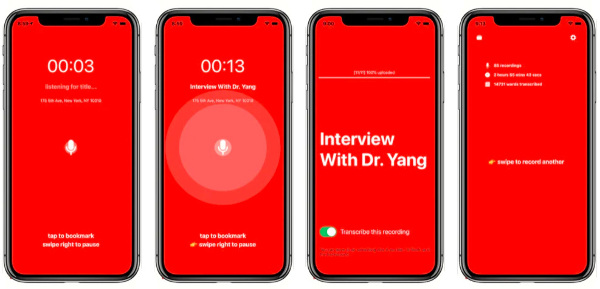
2. Ezvid
Platforma: Windows
Cena: Zdarma
Ezvid je softwarová aplikace pro nahrávání, která je zdarma. S mírně zastaralým uživatelským rozhraním je Ezvid jednou z nejvíce navrhovaných aplikací pro nahrávání webových seminářů s osvědčenou reputací, spolu s funkcí editoru videa a zvuku.
- Profesionálové
- Nahrávejte schůzky pomocí videa, zvuku a webové kamery.
- Upravujte video/audio nahrávky a exportujte je bez vodoznaku.
- Nevýhody
- Nahrávky nelze přímo stáhnout do počítače.
- Omezení doby záznamu do 45 minut.
- Nelze zaznamenat pozadí.
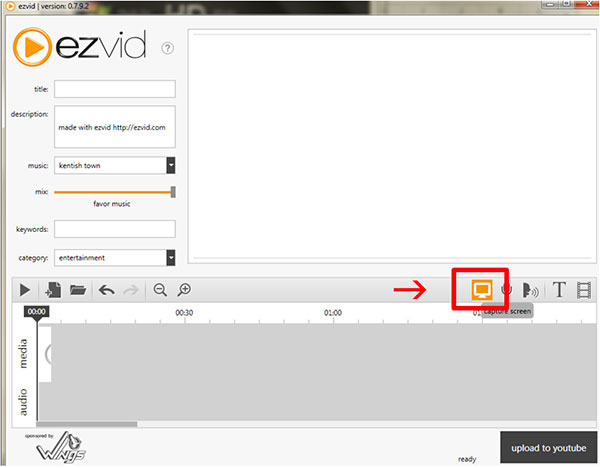
3. Bandicam
Platforma: Windows/Mac
Cena: $39,95 za jeden počítač
Díky obrovské popularitě mezi uživateli si BandiCam získal svou pověst díky kvalitnímu softwaru, který je svým uživatelům dodáván. Za zmínku stojí zejména funkce nahrávání zvuku a videa, které lze snadno provést bez profesionálních znalostí úprav.
- Profesionálové
- Zaznamenejte sledování kurzoru myši, abyste zachytili důraz.
- Nahrávání schůzek v maximálním rozlišení 4K.
- Nevýhody
- Je docela obtížné zjistit všechny funkce rozhraní.
- Pro úpravu nahrávek je potřeba nainstalovat mnoho doplňků.

4. Screencast-O-Matic
Platforma: Windows
Cena: Zdarma/$4,00 za měsíc pro verzi Premier
Další bezplatný produkt pro záznam obrazovky, který vyhovuje potřebě nahrávat online schůzky. Screencast-O-Matic má schopnost poskytovat vynikající kvalitu záznamu obrazovky s úžasně dobře zpracovanými funkcemi.
- Profesionálové
- Přidejte poznámky k nahrávkám schůzek.
- Možnost ukládat své nahrávky online.
- Nevýhody
- Snímky obrazovky exportujte pouze jako PNG s velkou velikostí.
- Omezené editační funkce na bezplatné verzi.

5. RecMe Free Screen Recorder
Platforma: Android
Cena: Zdarma s nákupy v aplikaci
Nejlepší aplikace pro záznam schůzek pro Android. Vyvinutý společností MOBZApp má schopnost přidávat k záznamům záběry z přední kamery a také exportovat do formátů MKV a MP4.
- Profesionálové
- Zcela zdarma bez časového omezení nebo vodoznaku.
- Exportujte videa ze schůzek zaznamenaná v HD kvalitě.
- Nevýhody
- Někdy nejde spustit nebo zastavit včas.
- Export vašich nahrávek může trvat dlouho.
- Při používání vždy havaruje.
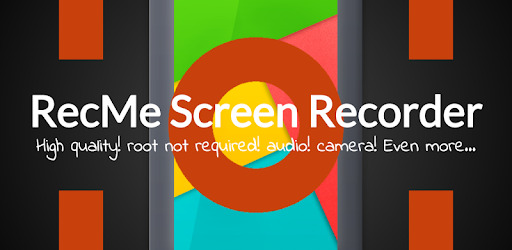
6. Vestavěný záznam obrazovky pro iOS
Platforma: iOS
Cena: Zdarma
Výchozí možnost pro uživatele iPhone a iPad. Jednoduše přejeďte prstem dolů v pravém horním rohu obrazovky během schůzky a klepnutím na tlačítko záznamu vyberte požadovanou aplikaci, kterou chcete nahrát.
- Profesionálové
- Nahrajte zvuk systému a mikrofon.
- Zachyťte s původní vysokou kvalitou a rozlišením.
- Nevýhody
- Žádné další režimy nahrávání nebo editační nástroje.
- Exportujte pouze záznamy schůzek ve formátu MOV.

7. Google Keep
Platforma: iOS/Android/Windows PC/Mac
Cena: Zdarma
Google Keep jako jedna z nejoblíbenějších aplikací pro uchovávání poznámek má praktickou funkci nahrávání zvuku, která lidem umožňuje snadno nahrávat zvuky ze schůzek online. Nemá žádné pokročilé funkce, protože je to bezplatná aplikace.
- Profesionálové
- Automaticky generovat přepisy během nahrávání.
- Získejte své zvukové nahrávky na jakémkoli zařízení a kdekoli.
- Nevýhody
- Nahrávejte pouze zvuk schůzky bez obrazovky.
- Nenabízejí žádné možnosti formátování a pokročilé funkce.
- Aktualizace poznámek na zařízeních iOS se nemusí podařit.
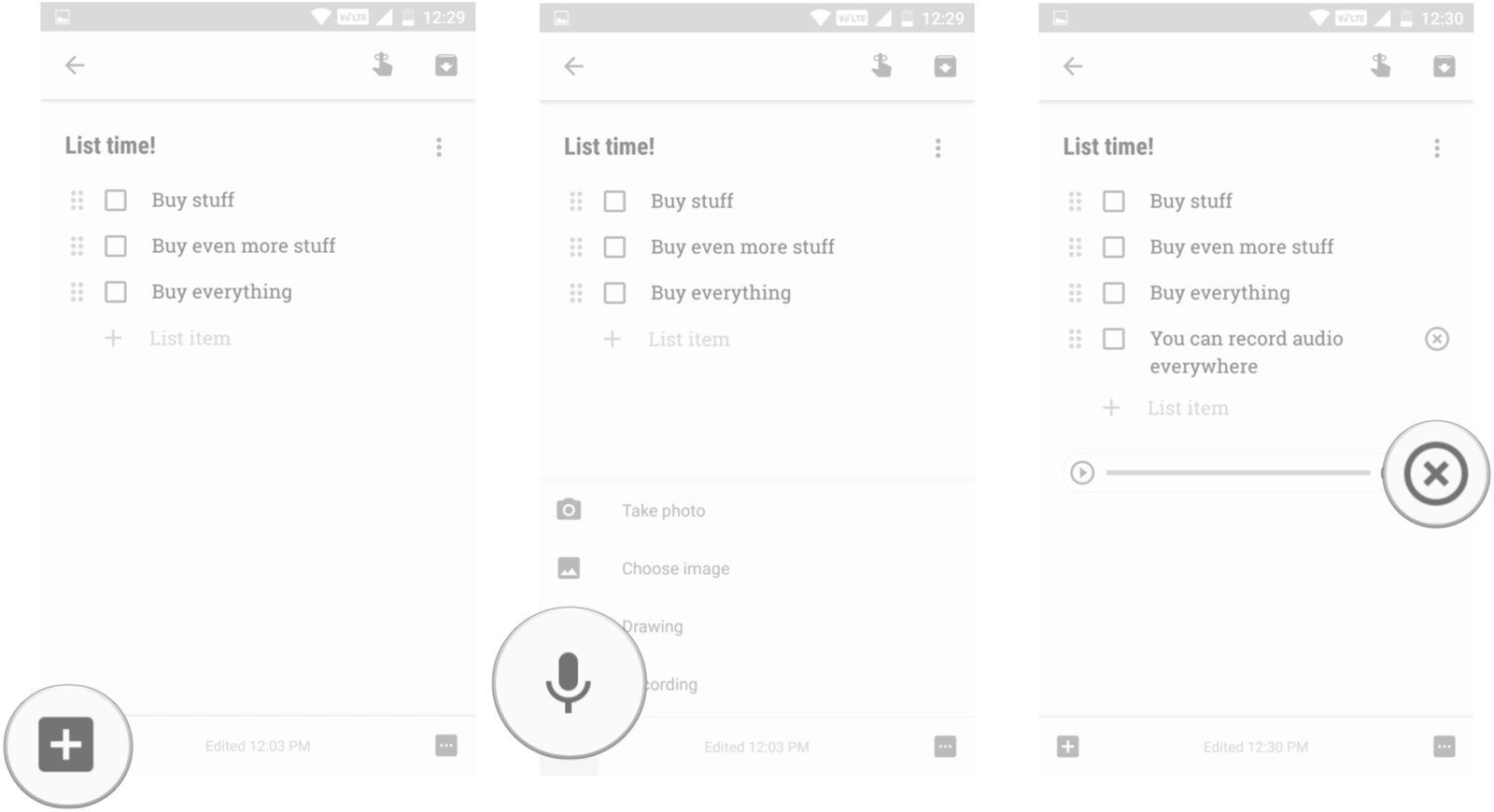
8. Freez Video Recording Software
Platforma: Windows
Cena: Zdarma
Bezplatná aplikace pro záznam schůzek pro Windows. Pokud máte v úmyslu nahrát videokonferenci, ale nejste ochotni investovat do prémiové aplikace pro záznam obrazovky. Ve výchozím nastavení bude vaše nahrávka uložena ve formátu AVI s funkcemi pro úpravu snímkové frekvence.
- Profesionálové
- Nahrajte schůzku bez časového omezení a vodoznaku.
- Velmi malý rekordér, který zabírá velmi málo místa.
- Nevýhody
- Nahrávky nelze upravovat.
- Někdy se může zhroutit.
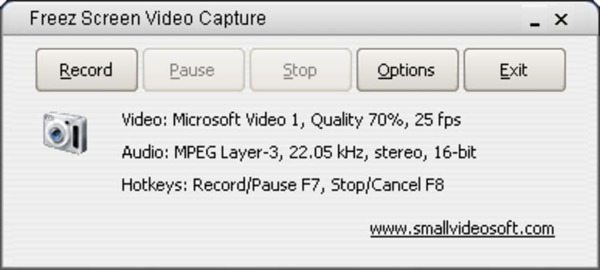
9. Webinaria
Platforma: Windows
Cena: Zdarma
Další bezplatná aplikace pro nahrávání obrazovky pro Windows s přizpůsobenou funkcí oblasti snímání a možností exportu snímků za sekundu.
- Profesionálové
- Velmi malý rekordér, který zabere jen málo místa.
- Přizpůsobte oblast záznamu.
- Nevýhody
- Při použití se může zhroutit.
- Lze nastavit pouze snímkovou frekvenci na maximálně 15 snímků za sekundu.
- Nelze nabídnout editační funkce.
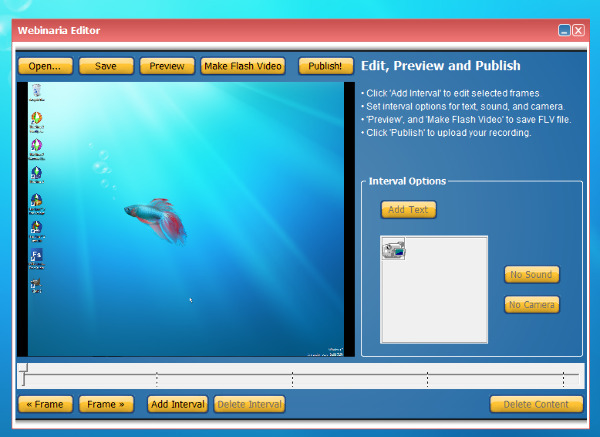
Časté dotazy o aplikacích pro nahrávání schůzek
-
1. Lze schůzky Zoom nahrávat bez povolení hostitele?
Pokud používáte výchozí funkci nahrávání přiblížení, musíte hostitele požádat o povolení ke spuštění nahrávání, zatímco ostatní účastníci budou upozorněni. Pokud chceš nahrajte schůzku Zoom, aniž by o tom kdokoli věděl, přečtěte si průvodce, který jsme vám poskytli, abyste na to přišli.
-
2. Nemohu nahrávat schůzky Zoom pomocí aplikací pro záznam schůzek. Prosím pomozte!
Většina aplikací pro záznam schůzek by měla mít kapacitu pro překódování schůzek Zoom se zapnutým zvukem. Ujistěte se, že jste pro svou aplikaci předem povolili oprávnění k nahrávání zvuku.
-
3.Jak nahrávat webové semináře GoToMeeting?
GoToMeeting můžete nahrávat pomocí vestavěné funkce rekordéru, která má omezení velikosti videa a pouze hostitele. Případně můžete využít záznamník obrazovky třetí strany k zachycení webinářů GoToMeeting bez jakýchkoli omezení.
Závěr
Jak jsme mluvili, existuje mnoho vynikajících kandidátů aplikace pro záznam schůzek na trhu. Porovnáním funkcí, podpůrných platforem a cenovek lze s jistotou dojít k závěru, že AnyRec Screen Recorder je zdaleka nejlepší volbou pro účely nahrávání valných hromad. Redakční tým proto velmi doporučuje nejvhodnější software pro nahrávání schůzek jako váš hlavní výběr.
